在使用wps进行文档编辑时,有时我们需要将两页内容合并为一页显示,以便更方便地查看和打印文档。以下为您介绍几种常见的方法。
调整页面边距
1. 打开文档后,点击“页面布局”选项卡。
2. 在“页面设置”组中,找到“页边距”按钮并点击。
3. 在弹出的“页面设置”对话框中,适当减小上、下、左、右边距的数值。例如,将上、下边距都设置为1厘米,左、右边距设置为1.2厘米,然后点击“确定”。这样,页面内容会在有限的空间内显示得更紧凑,可能实现两页变一页。
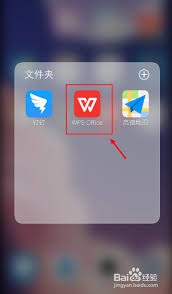
缩小字体
1. 选中需要调整的文本内容。
2. 点击“开始”选项卡,在“字体”组中,将字号适当缩小。比如从四号字调整为小四号字。
3. 检查文档整体布局,如果还有部分内容未能在一页显示,重复上述操作,直到两页内容能合并在一页。
调整段落行距
1. 选中要调整的段落。
2. 右键单击选中区域,在弹出的菜单中选择“段落”。
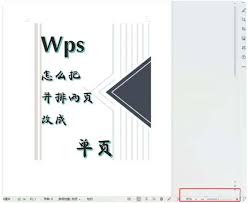
3. 在“段落”对话框中,将行距设置为“固定值”,并适当减小设置值,如从1.5倍行距调整为1.2倍行距或更小,然后点击“确定”。通过调整段落行距,可以使文档内容更紧密,进而实现两页变一页。
分栏设置
1. 点击“页面布局”选项卡。

2. 在“页面设置”组中,找到“分栏”按钮并点击。
3. 选择“一栏”,文档内容会重新排版,有可能原本两页的内容合并到一页显示。
缩放页面
1. 点击“视图”选项卡。
2. 在“显示比例”组中,找到“缩放比例”下拉框。
3. 适当增大缩放比例,如从100%调整为120%或更高,文档页面会整体放大,两页内容可能就会显示在一页上。
通过以上这些方法的综合运用,您可以灵活地将wps文档中的两页内容变成一页显示,满足不同的文档查看和编辑需求。






















